Hogyan készítsünk egy screenshot a képernyő, videó szerkesztés kezdőknek
Hogyan készítsünk egy screenshot a képernyő

Ebben a cikkben azt akarom mondani, hogy hogyan lehet egy screenshot a képernyőn, és hogyan kell vágni egy képet egy képernyőn. Ez sokat írtak már az interneten, de már többször szembesülnek azzal a ténnyel, hogy a barátaim, ismerőseim, akik működő sistemv Windows 7 élmény kellemetlen létrehozásakor egy képernyőképet a képernyőn, és vágja a képeket a képernyőn. És egészen a közelmúltig, én is tapasztaltam némi kényelmetlenséget.
Miért van szükség egy képernyőképet a képernyőn? Annak érdekében, hogy ezt vagy azt a tájékoztatást. Nagyon gyakran kell egy képernyőképet a teljes képernyőt nem, de csak néhány képet vagy szöveget. És itt van a kezdő nehézséget.
Hogyan szoktam kivágni a kívánt képet nekem? Eleinte készült egy screenshot a képernyőn. Ehhez megnyomom fm gombot (mellett található a Ctrl billentyűt), azaz aktiválta a felső kulcs fm, majd nyomja meg a képernyőn. Más szavakkal: fm + prt sc.


Majd azt a kívánt formátumban, azaz JPG. Itt egy rövid időn belül a tetteimet: fm + prt sc -> Start-> Programok -> Kellékek -> Paint -> Ctrl + V -> File -> Save As -> JPG vagy bármely más formátumban menteni.
Ez mentette meg a teljes oldalt. És én csak akkor szükséges egy bizonyos képet vagy szöveget. Kinyitottam a fájlt a Microsoft Office Picture Manager, jött be a szerszámot „ábra” a legördülő menüből válassza ki a „Cut”, és a termés képeket.

Ezek komplex manipuláció én gyártanak. Ha megvágja egy vagy két képet, ez még elfogadható. De amikor meg kell vágni egy csomó képet, akkor az eljárás egyszerűen.
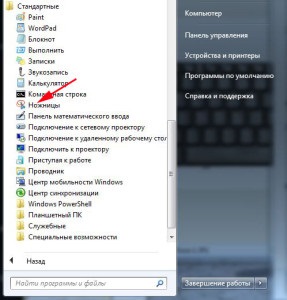
Ez igaz, hogy ez nem mindig lehetséges, hogy vágja ki a képet ollóval. Például, ha kell vágni egy részét a képernyő a legördülő menüből, majd az aktiválást olló gyakran zárja a legördülő menüből. Ebben az esetben van szükség, hogy egy screenshot a fent leírt módon. De leginkább használni egy ollót. Ez sokkal kényelmesebb és képek ellenőrzése során TinEye általában tekinteni eredeti, azaz a nem másolat.